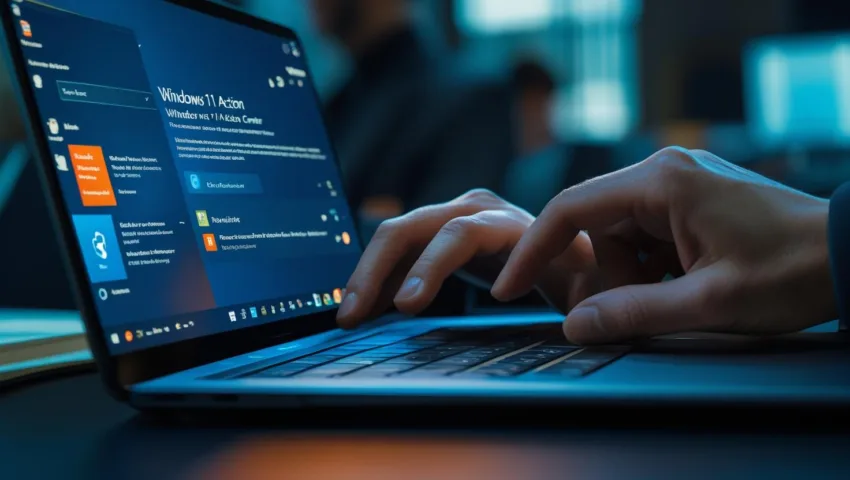Action Center (Trung tâm hành động) là nơi hiển thị thông báo hệ thống và các tùy chọn nhanh như Wi-Fi, Bluetooth, chế độ máy bay… Trên Windows 11, Action Center đã được thiết kế lại với giao diện hiện đại hơn. Tuy nhiên, đôi khi người dùng gặp lỗi hoặc muốn tùy chỉnh lại theo nhu cầu cá nhân. Bài viết này sẽ hướng dẫn bạn cách chỉnh sửa và reset Action Center một cách dễ dàng.
1. Chỉnh sửa Action Center trên Windows 11
Bạn có thể tùy chỉnh các biểu tượng và chức năng hiển thị trong Action Center như sau:
✅ Thêm hoặc xóa nút nhanh:
- Nhấn vào biểu tượng Wi-Fi/Bluetooth/Pin ở góc dưới bên phải màn hình để mở Action Center.
- Nhấn vào biểu tượng bút chì (Edit quick settings).
- Chọn Add để thêm các nút như Night Light, Nearby Sharing, Project…
- Nhấn vào biểu tượng ghim/xóa để loại bỏ các nút không cần thiết.
- Nhấn Done để lưu thay đổi.
✅ Tùy chỉnh thông báo:
- Vào Settings > System > Notifications.
- Bật/tắt thông báo cho từng ứng dụng.
- Tùy chỉnh âm thanh, ưu tiên hiển thị, hoặc tắt hoàn toàn thông báo.
2. Reset Action Center về mặc định
Nếu Action Center bị lỗi hoặc không hiển thị đúng, bạn có thể reset bằng các cách sau:
🔄 Cách 1: Dùng Registry Editor
⚠️ Cẩn thận khi chỉnh sửa Registry, nên sao lưu trước khi thực hiện.
- Nhấn Win + R, gõ
regeditvà nhấn Enter. - Truy cập đường dẫn:
HKEY_CURRENT_USER\Software\Microsoft\Windows\CurrentVersion\PushNotifications - Xóa khóa có tên
ToastEnablednếu có. - Khởi động lại máy tính.
🔄 Cách 2: Dùng PowerShell
- Mở Windows PowerShell với quyền quản trị (Admin).
- Chạy lệnh sau:
- Sau đó cài lại bằng lệnh: